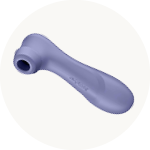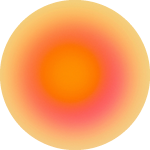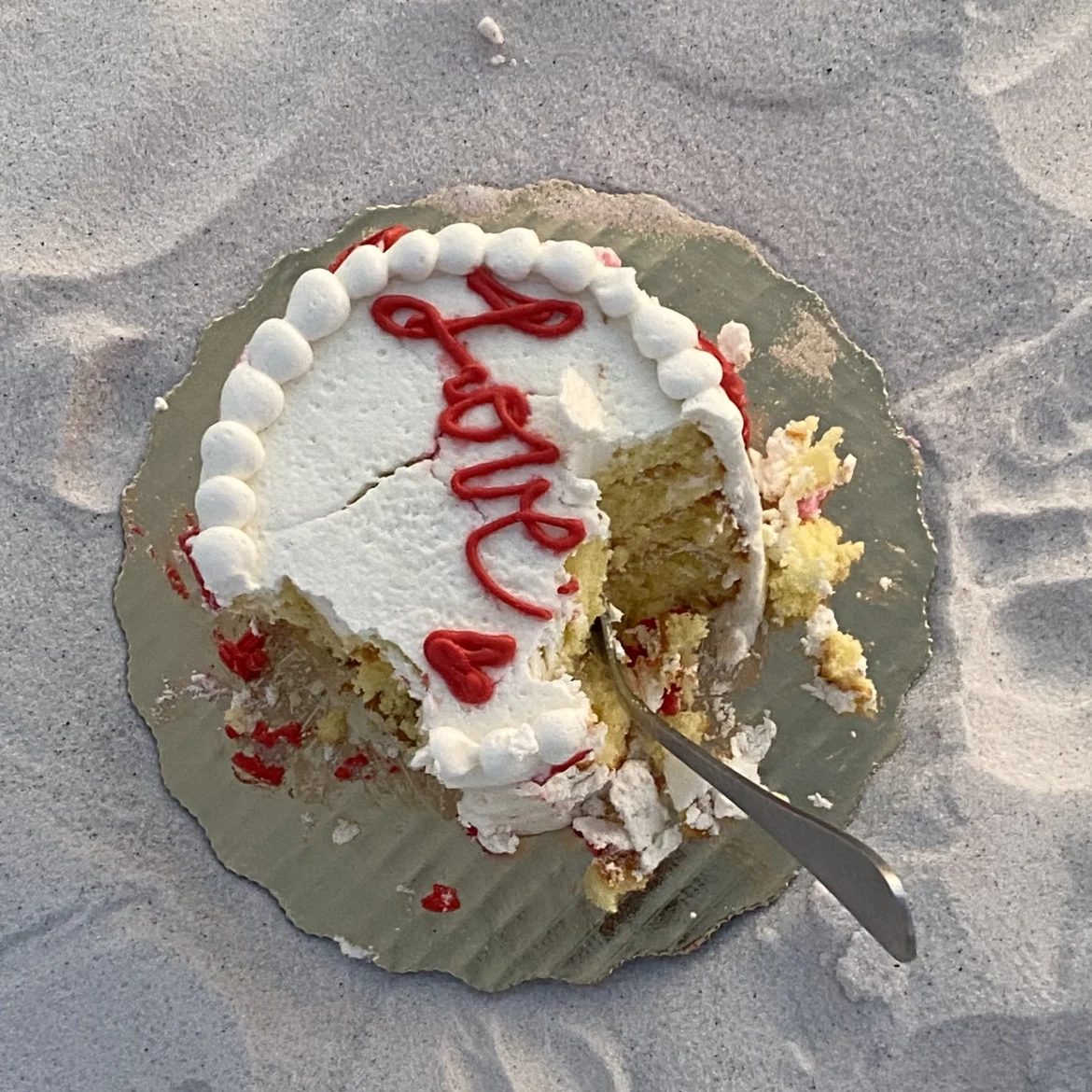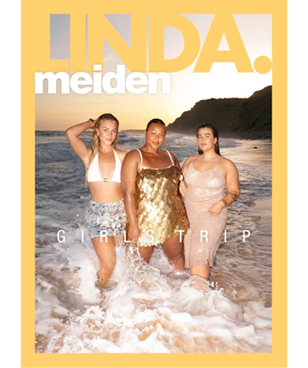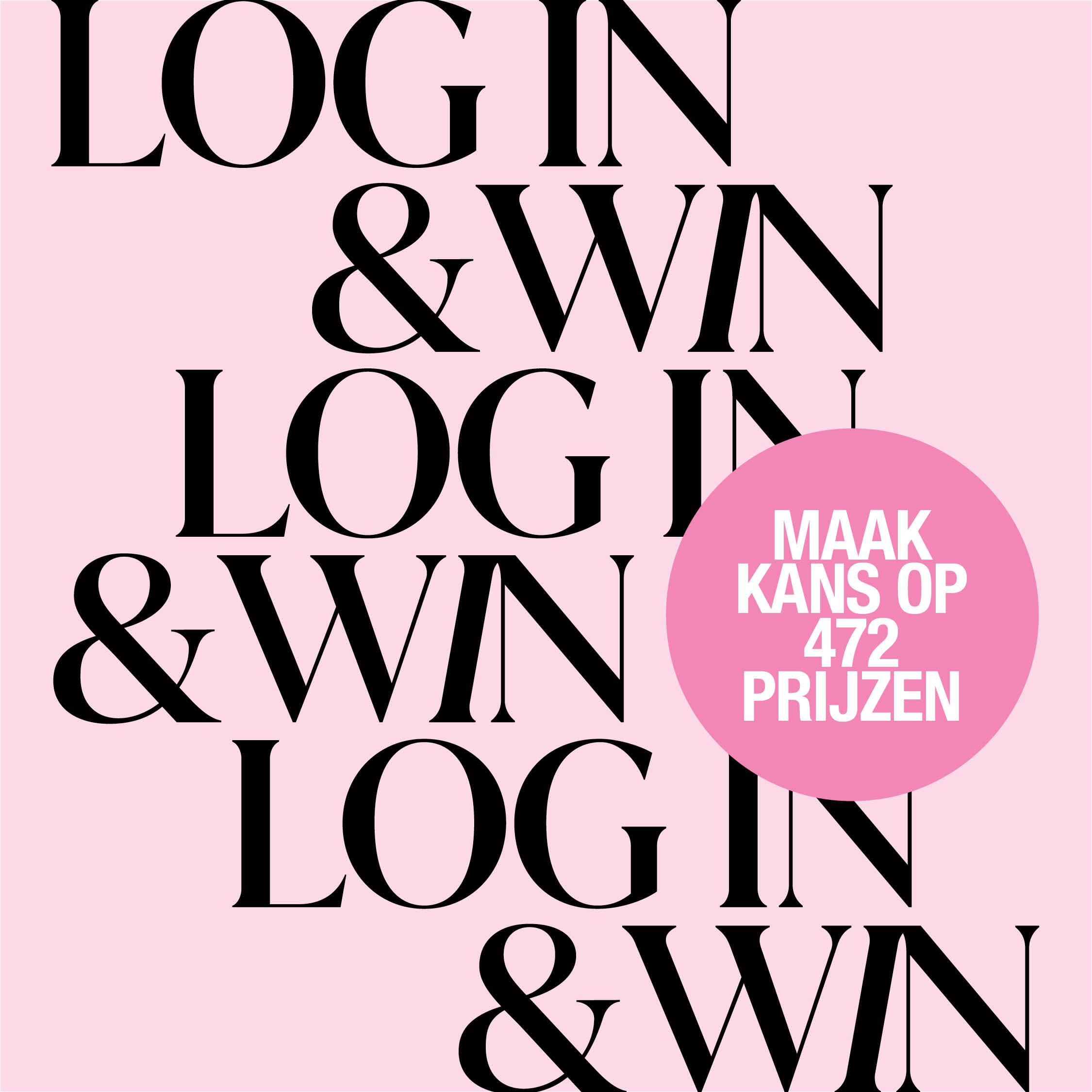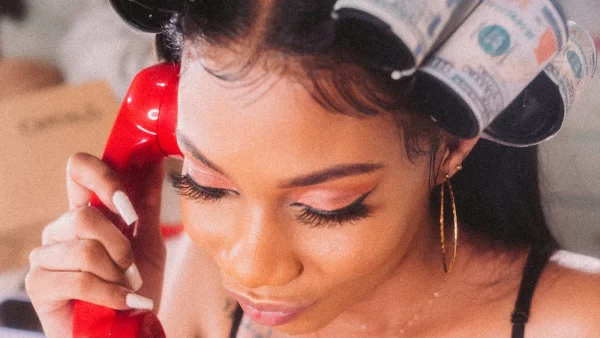Er zijn sowieso mensen die dit al jaren weten, maar voor alle meiden die minder kennis hebben van tech, we got you! Naast je bureaublad-achtergrond, kun je namelijk nog veel meer veranderen op je desktop.
Van cursor tot mappen en chrome; LINDA.meiden zet een aantal mogelijkheden op een rij.